Как да преинсталирате Internet Explorer
Кажете как да преинсталирате Internet Explorer? Явно е получил вирус и сега браузърът отваря не един сайт, когато сърфира в интернет (както бих искал), а няколко наведнъж и което е характерно, всички тези сайтове са с рекламен характер, например Webalta и т.н. . Kaspersky Anti-Virus открива вирус в папката C:Program FilesInternet Explorerи предлага рестартиране на компютъра, за да го премахне напълно, съгласявам се и рестартирам, но след рестартиране Kaspersky намира този вирус отново. Вирусният файл не се премахва ръчно. Антивирусният скенер Dr.Web CureIt също намира този вирус, но не може да го неутрализира. Периодично Internet Explorer не се отваряили се отваря, но след известно време се появява грешката „ Internet Explorer спря да работи“ и браузърът се затваря. Началната страница на браузъра непрекъснато се променя на един сайт на HS, след това на друг.
Ужасно ми писна от всичко това и най-важното е, че нулиране на настройките на браузъра Internet Explorer и деактивиране на всички добавки, както и изтриване на временни файлове, изчистване на кеша в папката C:UsersUsernameAppDataLocalMicrosoftWindowsINetCache не помага. Официалният уебсайт на Microsoft предлага неефективен метод за преинсталиране на браузъра Internet Explorer http://support.microsoft.com/kb/318378/ru#repair Там пишат, че браузъра е неразделна част от операционната система и е невъзможно да го премахнете, можете просто да го изключите, след това да рестартирате и да го включите и го наричат преинсталиране?! Опитах това, но вирусът в папката C:Program FilesInternet Explorer остава. Най-вероятно този метод е подходящ за по-леки случаи. Използвам браузъра Internet Explorer от няколко години и съм свикнал с него, не искам да го сменям с друг. Накратко, все пак Windows8.1 преинсталиране.
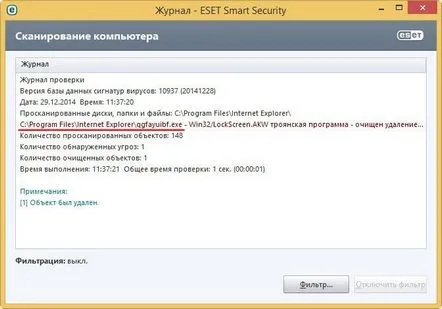
Как да преинсталирате Internet Explorer
Здравейте приятели, ще ви предложа моя таен метод за преинсталиране на браузъра Internet Explorer и това ще бъде истинска преинсталация, всички работни файлове на браузъра ще избягат и след това ще се възстановят отново. Тъй като постоянно трябва да се справям със заразени компютри, а Internet Explorer често е мишена за автори на вируси, разработих свой собствен метод за преинсталиране и трябва да кажа, че е доста успешен.
Не е тайна, че голяма част от злонамерените програми ни очакват в световната мрежа и браузърът (за много потребители най-често използваният инструмент на операционната система) е първият, който поема атаката на злонамерената програма и често губи битката. Ако проблемът възникне с някой друг браузър, можете просто да го преинсталирате, но с Internet Explorer всичко е различно, всъщност е трудно да се премахне, но е възможно.
Както нашият читател правилно отбеляза, Microsoft предлага свой собствен метод за преинсталиране на Internet Explorer, но той далеч не е идеален, с този метод браузърът просто се деактивира и след това се включва, ако е необходимо, но файловете на браузъра в неговата лична папка C: Program FilesInternet Explorer не се преинсталират. Ако файловете на браузъра са повредени или заразени с вирус, такова изключване и повторно активиране няма да помогне.
Забележка: Приятели, в случай на проблеми с работата на браузъра Internet Explorer, не винаги е необходимо да го преинсталирате, в повечето случаи е достатъчно да проверите устройството C: с инсталираната операционна система за вируси с Dr.Web Антивирусен скенер CureIt, след това: 1. Нулирайте всички настройки на браузъра. 2. Деактивирайте всички ненужни допълнителни компоненти на браузъра. 3. Изтриваневременни файлове. Нулирайте всички настройки на браузъра. Услуга -> Свойства на браузъра
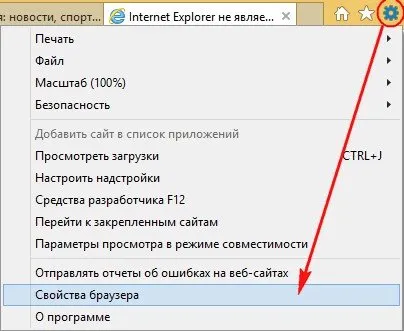
Освен това -> Отпадане
Поставете отметка до елемента - >Изтриване на лични настройки и натиснете бутона Нулиране.
близо И рестартирайте компютъра.
След рестартиране проверете дали допълнителните компоненти на браузъра Internet Explorer са нулирани.
Щракнете върху бутона „Услуга“ и след това изберете „Конфигуриране на добавки“.
В този прозорец изключете ненужните и непознати елементи и "ленти с инструменти". Например, наскоро премахнах програмата Video Converter Ultimate от моя компютър, но въпреки това тя остави напълно ненужната си лента с инструменти (елемент от графичния интерфейс) в браузъра. Такива елементи също могат да оставят злонамерени програми.
Например, такава лента с инструменти може да блокира достъпа ви до всички социални мрежи, писах за това в статията - защо сайтовете не се отварят.
В Internet Explorer щракнете върху бутона „Услуга“ и след това изберете „Свойства на браузъра“.
В раздела Общи->Дневник на браузъра щракнете върху бутона Изтриване.
Премахване
След това можете да се уверите, че всички папки с временни файлове на браузъра са изтрити. В раздела Общи->Дневник на браузъра щракнете върху бутона Опции.
Преглед на файлове
Ще се отвори папката с временни файлове на браузъра, можете да изтриете всичко в нея ръчно
C:UsersUsernameAppDataLocalMicrosoftWindowsINetCache
Приятели, ако дори и след това вашият браузър Internet Explorer продължава да се държи зле, това означава, че ще трябва напълно да го преинсталирате.
Пълна преинсталация на браузъра Internet Explorer
За да постигнем целта, ниеТрябва да заредите средата за възстановяване на Windows 8.1, тъй като самата операционна система няма да ни позволи да правим нищо, когато работим в операционната система с браузъра Internet Explorer. Трябва да имате флаш устройство за възстановяване на Windows 8.1 или инсталационен диск на Windows 8.1. Ние стартираме компютъра си от флаш устройство за възстановяване или дистрибуция на Win 8.1. Ако не знаете как, прочетете статията Как да стартирате всеки компютър или лаптоп от стартираща флашка или твърд диск. В началния прозорец за инсталиране на Windows 8.1 натиснете клавишната комбинация shift+f10 и ще се отвори прозорец на командния ред
Първо определяме буквата на устройството на операционната система Windows 8.1. Тип бележник.
Notepad ще се отвори. Файл->Отвори
Щракнете с левия бутон на мишката върху Компютър. Тип файлове - изберете Всички файлове, след това определете буквата на устройството с инсталиран Windows 8.1 (в средата за възстановяване в Win 8.1 буквата C: може изобщо да не е), в моя случай файловете на операционната система се озоваха на устройството (F:).
Отидете в папката F:Program Files и преименувайте папката Internet Explorer на пример 1. Можете да изтриете папката, тъй като ние ще преинсталираме браузъра с вас, но винаги е по-добре да сте в безопасност.
Актуализация
Работата е свършена, затворете всички прозорци и рестартирайте компютъра.
След като заредите Windows 8.1, ако влезете в папката C:Program Files, тогава естествено вместо папката Internet Explorer ще има папка 1. За операционната система това означава едно - няма вече браузър Internet Explorer.
Инсталираме отново браузъра Internet Explorer
Отворете "командния ред" от името на администратора и въведете командата sfc / scannow, в резултат на което Windows 8.1 започва проверкацелостта на системните файлове на Windows 8.1 и когато бъде открит липсващ браузър, Internet Explorer ще възстанови оригиналните си файлове от специална папка WinSxS, която съдържа резервни копия на всички файлове на Windows. Защитата на ресурсите на Windows откри повредени файлове и ги възстанови успешно. Рестартираме компютъра и това е.
След като изтеглите Windows 8.1, отидете в папката C:Program Files и вижте папката Internet Explorer, а в нея новия браузър Internet Explorer. Папка 1 може да бъде изтрита.
Много рядко системата няма да може веднага да възстанови повредени или липсващи системни файлове и ще покаже предупреждение „Защитата на ресурсите на Windows е открила повредени файлове, но не може да възстанови някои от тях. За подробности вж във файла CBS.Log, намиращ се на следния път: windirLogsCBSCBS.log”. Но можем да поправим и това, прочетете цялата ни статия за това как да възстановим целостта на операционната система!
